日本で購入したPCで、ベトナム語を入力したい場合、キーボードの入力方法は2つあります。
Windows標準のものは「VNI入力」のキーボード、もうひとつは「TELEX入力」のキーボードです。
ベトナム語の声調記号などの特殊文字の打ち方が違います。
現在、主流になっているのは「TELEX入力」なので、「TELEX入力」をするための設定を説明していきます。
目次
1.TELEX入力の設定
(1)UniKeyのダウンロード
TELEX入力をするためには、UniKeyというソフトが必要になります。
UniKeyはフリーソフトなので、UniKeyのサイトを開いてダウンロードしていきましょう。
UniKeyのhp↓↓↓
①右上に《GoogleTranslate》が表示されていたら、「日本語」をクリックすれば次のように日本語表記になります。
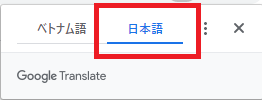
②《ダウンロード》をクリック。
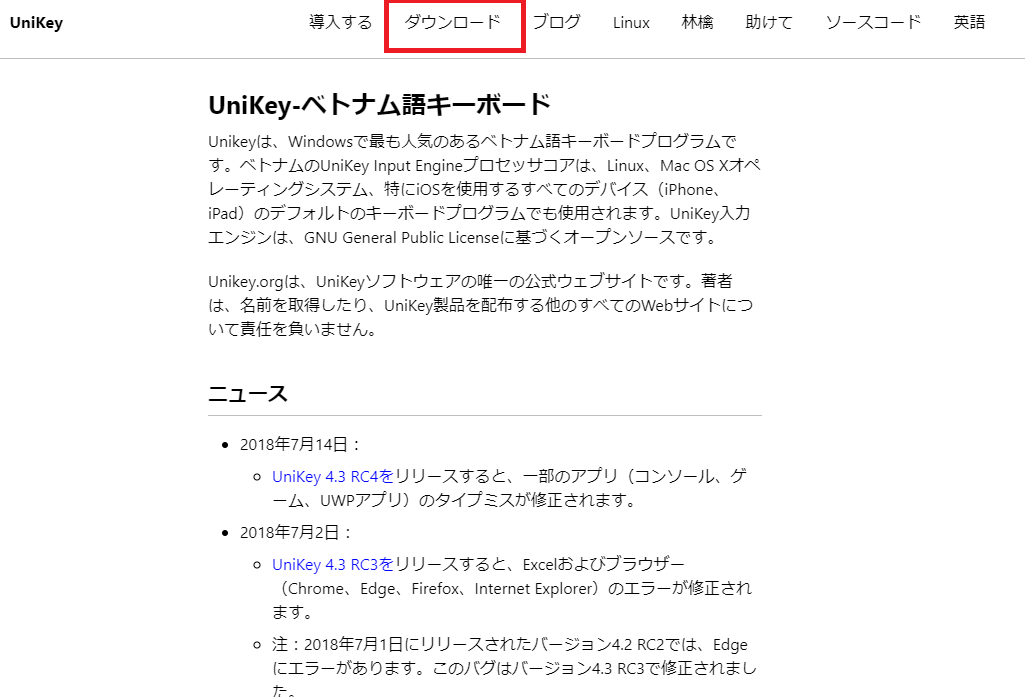
③バージョンとビットを選択します。
2020年現在、上の赤枠が最新、下が古いバージョンなので、最新がおすすめです。
さらに、青枠が「64ビット」、オレンジが「32ビット」です。
ビットはお使いのパソコンのシステムによりあてはまる方をクリックしてダウンロードします。
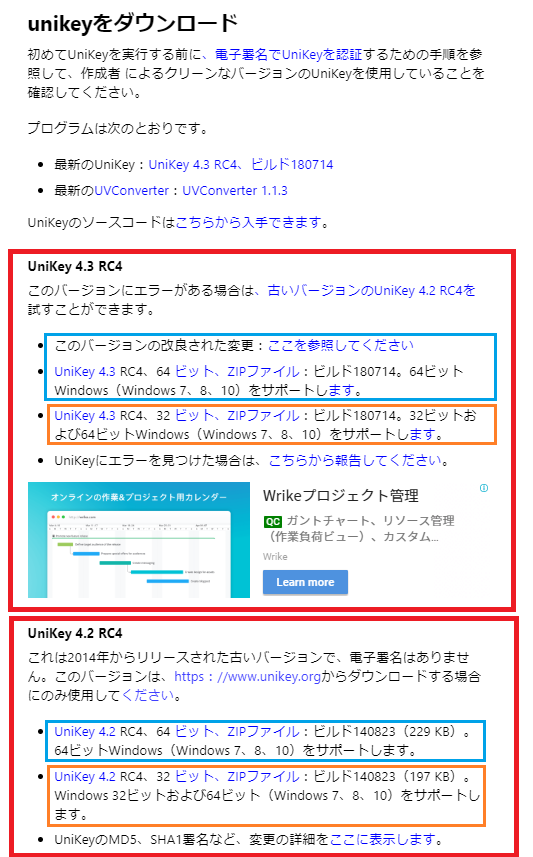
④ダウンロードされると、画面左下に「・・・zip」が表示されるので「V」をクリック→フォルダを開くをクリック。
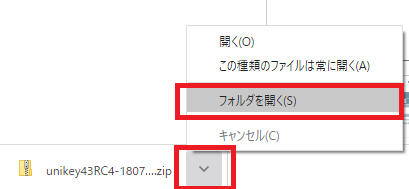
④フォルダから「unikey43RC4・・・」を右クリック→《開く》
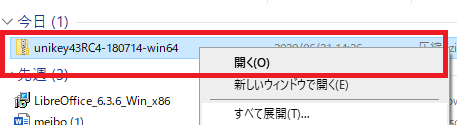
⑤次のウィンドウが表示されたら《展開》をクリックして、ZIPファイルを展開します。
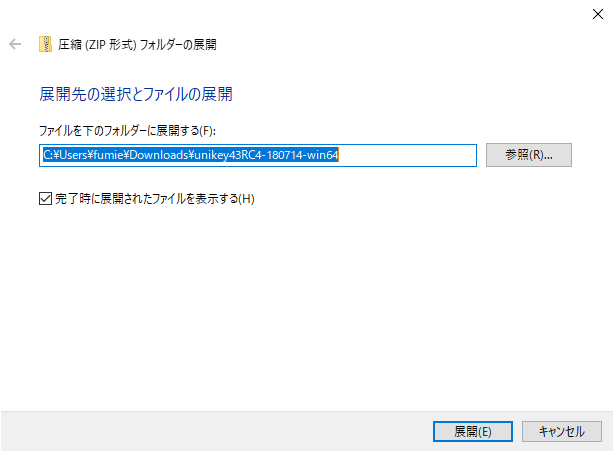
⑥「UniKeyNT」がインストールされたので、ファイルを右クリック→《開く》をクリック。

⑦《UniKey4.3RC4》ダイアログボックスが表示されたら次の赤枠内の設定をします。
kiểu gõ (入力方式)→ Telex
Phím chuyển (切り替えキー)→ お好みの方をクリック。
⑧Mở rộng(開く)をクリックすると、ウィンドウが開きます。
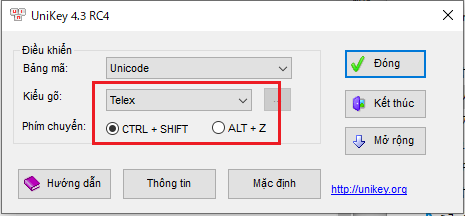
⑨赤枠内を設定
Vietnamese Interface → チェックをはずすと説明が英語表記になって分かりやすくなります。
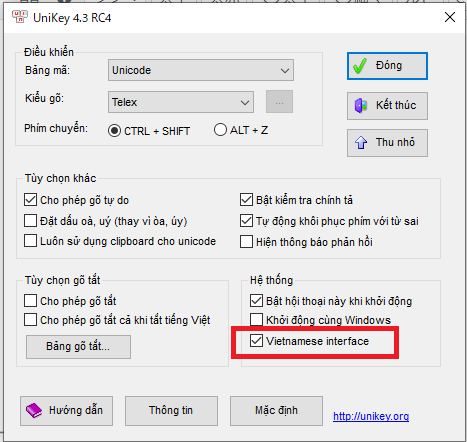
⑩赤枠内を設定
Show this dialog box at startup( 起動時にこのダイアログボックスを表示させる)→ 毎回ダイアログボックスを表示させたくない場合は✔はなし。
Auto-run Unikey at boot time(Windows起動時に自動的にUniKeyを起動する)→ ベトナム語の入力がメインであれば✔、日本語メインであれば✔なしにしましょう。

⑪設定が終わったら《Close》をクリック。
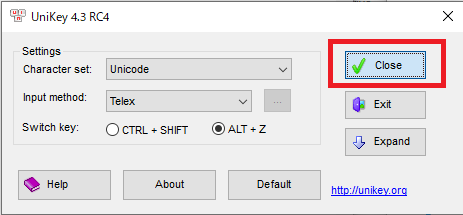
2.Telex入力をしてみよう
(1)特殊文字
| 特殊文字 | 入力方法 |
| Â | A + A |
| Ă | A + W |
| Ơ | O + W |
| Ô | O + O |
| Ư | U + W |
| Ê | E + E |
| Đ | D + D |
(2)声調記号
| 声調記号 | 入力方法 |
| Ò | O + F |
| Ó | O + S |
| Ỏ | O + R |
| Õ | O + x |
| Ọ | O + J |

ベトナム語は、アルファベットに似ていますが、声調記号が難しいですね。
ベトナム語には、漢越音という漢字と非常に似た読み方の単語が沢山あります。
日本人にとって、ベトナム語の覚えやすい言語といえるようです。